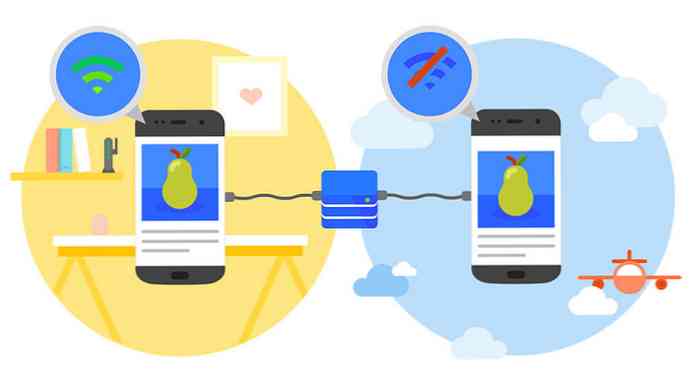ضع LED إعلام هاتف Android الخاص بك لاستخدامه مع تدفق الضوء

يحتوي العديد من هواتف Android على شاشة LED متكاملة للإشعار. باستخدام Light Flow ، يمكن أن يضيء فلاش LED الخاص بهاتفك بألوان مختلفة اعتمادًا على أنواع الإشعارات التي تنتظرك - يمكن لهاتفك الاتصال بالإشعارات حتى مع إيقاف تشغيل الشاشة.
يتطلّب التدفق الخفيف مصباح LED للإشعار يمكن أن يعرض ألوانًا مختلفة ، لذا سيعتمد ذلك على أجهزة هاتفك. تحتوي أجهزة Nexus 4 و Galaxy S III ومجموعة متنوعة من هواتف Motorola و HTC على الأجهزة المطلوبة.
احصل على إشعارات عندما تكون شاشتك مغلقة
لنفترض أن لديك هاتفًا جالسًا على طاولة ، أو قمت بسحبه من جيبك وانتهت الشاشة. ما الذي تنتظرك عند تشغيله؟ هل هي رسالة نصية أم مكالمة فائتة تريد الوصول إليها فورًا؟ هل هاتفك منخفض على البطارية؟ هل لديك بريد إلكتروني جديد ، أو تذكير بالتقويم?
إذا كان لديك ضوء LED للإشعار ، فأنت تعلم أن هاتفك لديه ما يخبرك به. لكنك لا تعرف بالضرورة ماذا. يسمح لك تدفق الضوء بتعيين ألوان LED مختلفة للإشعارات المختلفة. يمكن أن يكون لديك وميض ضوء أصفر عندما يكون لديك مكالمة فائتة ، وضوء أخضر عندما يكون لديك رسالة نصية ، وضوء أزرق عندما يكون لديك بريد إلكتروني جديد ، وضوء أحمر عندما يكون الهاتف منخفضًا على البطارية ويلزم توصيله in. يمكنك التحكم في أنواع الإشعارات التي تنتج ضوء إشعارات - يدعم Light Flow الإشعارات من أكثر من 550 تطبيقًا مختلفًا.
ابدء
أولاً ، ستحتاج إلى التأكد من أن هاتفك مزود بإشعار LED مع دعم لعدة ألوان. يمكنك العثور على معلومات حول ما إذا كان هاتفك مدعومًا على موقع Light Flow. قد تحتاج بعض الهواتف إلى أن تكون متجذرة للاستفادة من هذه الميزة ، وبعضها لا يمكنه عرض سوى ثلاثة ألوان ، والبعض الآخر لا يمكنه عرض LED إلا عندما تكون الشاشة مغلقة. هذا يعتمد على الهاتف نفسه.
تقدم Light Flow تطبيقًا مجانيًا باسم Light Flow Lite. تستغرق النسخة المجانية حوالي 20 ثانية لتغيير لون ضوء الإشعار ، في حين أن الإصدار Pro 2 Light Flow pro يمكنه تغيير الضوء كل 2.5 ثانية. يدعم الإصدار المحترف العديد من تطبيقات الطرف الثالث بالإضافة إلى الإشعارات القياسية المضمنة مع الإصدار المجاني.

إعداد تدفق الضوء
بعد تثبيت Light Flow ، افتح التطبيق وسيطلب منك تمكين خدمة إمكانية الوصول التي تسمح لـ Light Flow بالعمل. يتطلب Light Flow الكثير من الأذونات حتى يمكنه مراقبة الإشعارات. ومع ذلك ، لا يطلب Light Flow إذن الوصول إلى الإنترنت ، لذلك لا يمكن أن يفعل أي شيء سيء مع هذه البيانات ، حتى لو أراد ذلك.
بشكل افتراضي ، يأتي Light Flow مهيئًا بألوان مختلفة لأنواع مختلفة من الإشعارات ، بما في ذلك المكالمات الفائتة والرسائل النصية وإشعارات البطارية المنخفضة والرسائل الفورية ورسائل البريد الإلكتروني. يمكنك تخصيص ألوان الإشعارات من خلال النقر على رمز الإشعارات ، والتنصت على نوع الإشعار ، وتحديد لون مختلف.

يمكنك أيضًا تكوين مجموعة كبيرة من الإعدادات الأخرى للإشعارات المختلفة ، بما في ذلك مدة الضوء ومعدل الفلاش ، على الرغم من أن هذه الإعدادات ستعتمد أيضًا على جهازك.

يعتمد لون LED للإشعار على إعداد "ترتيب أولوية الإشعار". يمكنك التحكم في ذلك من خلال النقر على زر ترتيب الأولوية للإشعار (الذي يحتوي على الأرقام الموجودة عليه) في الزاوية العلوية اليمنى من شاشة الإشعارات.

للتحكم في ما يفعله ترتيب أولوية الإشعار ، يمكنك الانتقال إلى شاشة إعدادات تدفق الضوء وتعيين طريقة الإشعار على "إظهار الأحدث فقط" أو "عرض أعلى أولوية فقط" أو "دورة الكل" لعرض جميع ألوان الإشعار بالتسلسل.

تحتوي شاشة الإعدادات على مجموعة متنوعة من الأقراص الأخرى التي يمكن أن تساعد في عمل Light Flow على مجموعة متنوعة من الأجهزة ، و "وضع السكون" الذي يعطل LED للإشعار خلال ساعات معينة لتوفير الطاقة ، والعديد من الإعدادات الأخرى. هناك أيضًا شاشة المزيد من التطبيقات حيث يمكنك تعيين ألوان إشعارات مخصصة لمئات من تطبيقات الجهات الخارجية ، على الرغم من أن هذه الميزة متوفرة فقط في النسخة المدفوعة.

إذا كنت تريد أن يتصل بك هاتف Android الذكي أثناء إيقاف تشغيل الشاشة ، فإن Light Flow هو الطريق المناسب. إنه مثال رائع على شيء ممكن فقط على Android ، وليس Apple iPhone.